Heim >System-Tutorial >Windows-Serie >So lösen Sie das Problem der nicht reagierenden Tastatur in Windows 11_Einführung in die Methode zur Wiederherstellung der ausgefallenen Tastaturtasten in Windows 11
So lösen Sie das Problem der nicht reagierenden Tastatur in Windows 11_Einführung in die Methode zur Wiederherstellung der ausgefallenen Tastaturtasten in Windows 11
- 王林nach vorne
- 2024-05-06 12:19:061329Durchsuche
Sind Sie schon einmal auf das Problem einer nicht reagierenden Tastatur in Windows 11 gestoßen? Dieses Problem hat vielen Benutzern Kopfschmerzen bereitet. Um allen bei der Lösung dieses Problems zu helfen, hat der PHP-Editor Yuzai speziell eine detaillierte Anleitung zusammengestellt, um Ihnen eine effektive Methode zur Wiederherstellung ausgefallener Tastaturtasten in Windows 11 vorzustellen. Der folgende Inhalt befasst sich mit häufigen Ursachen für Tastaturausfälle und entsprechenden Korrekturen. Bitte lesen Sie weiter und wir werden Sie Schritt für Schritt dabei unterstützen, das Problem der nicht reagierenden Tastatur zu lösen und Ihr Tipperlebnis wie zuvor wiederherzustellen. ... .Überprüfen Sie die Schaltfläche „Mathe-Tastatur öffnen“
5.Klicken Sie abschließend auf die NumLock-Schaltfläche in der unteren rechten Ecke des Tastenfelds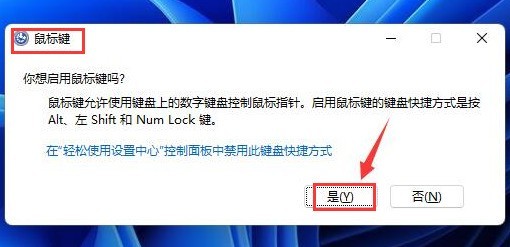
Das obige ist der detaillierte Inhalt vonSo lösen Sie das Problem der nicht reagierenden Tastatur in Windows 11_Einführung in die Methode zur Wiederherstellung der ausgefallenen Tastaturtasten in Windows 11. Für weitere Informationen folgen Sie bitte anderen verwandten Artikeln auf der PHP chinesischen Website!
In Verbindung stehende Artikel
Mehr sehen- Lösen Sie das Problem des Ausfalls von drahtloser Maus und Tastatur in Win11
- Lösung für Windows 10-Tastaturfehler
- Was ist der Grund, warum ich plötzlich nicht mehr tippen kann und die Tastatur ausfällt?
- Was soll ich tun, wenn meine Win11-Tastatur ausfällt und ich nicht tippen kann? Lösung für den Fehler bei der Win11-Tastatur, bei dem keine Eingabe möglich ist
- Fehlfunktion der Acer-Laptop-Tastatur

